Bagaman ang Chrome ang pinakamahusay na web browser para sa iOS, hindi pa naglabas ang Google ng anumang matatag na pagbuo ng Chrome para sa iOS mula noong Nobyembre 2020. Gayunpaman, ang magandang bagay ay gumagana pa rin ang Google ang Chrome for iOS beta channel.
Ngayon ay mukhang sinusubukan ng kumpanya ang isang bagong tampok para sa Chrome para sa iOS. Hinahayaan ka ng bagong tampok na i-lock ang mga tab na incognito gamit ang Face o Touch ID. Ang tampok ay magagamit na ngayon sa Chrome para sa iOS.
Ano ang tampok na’Lock Incognito Tabs’?
Buweno, ito ay isang bagong tampok sa privacy ng Google Chrome na nagbibigay-daan sa iyong i-lock ang iyong mga nabuksan na tab na Incognito sa likod ng tampok na pagpapatotoo ng biometric ng Face ID o Touch ID.
Ang bagong tampok ay naglalapat ng isang karagdagang layer ng seguridad para sa mga tab na Incognito. Kapag pinagana mo ang tampok na ito, mai-lock ang mga tab na Incognito, at ang preview ng tab ay malabo sa tagapalit ng tab. Kapaki-pakinabang din ang tampok na ito kapag hinahayaan ang ibang tao na gamitin ang iyong iPhone. Tulad ng ibang mga gumagamit ay hindi maaaring mag-snoop sa iyong mga nabuksan na tab na incognito.
Mga Hakbang upang Paganahin ang lock ng Face ID para sa mga tab na Chrome Incognito sa iPhone
Dahil ang tampok nasa pagsubok pa rin, kailangan mong gumamit ng Google Chrome beta upang paganahin ang tampok. Magagamit ang tampok sa Chrome Beta 89 para sa iOS. Matapos mai-install ang Chrome beta sa iyong iOS, sundin ang mga hakbang na ibinigay sa ibaba.
Hakbang 1. Una sa lahat, buksan ang Google Chrome sa iyong iOS. Susunod, sa URL bar, ipasok ang”Chrome://flags’ at pindutin ang Enter.
Hakbang 2. Sa pahina ng Mga Eksperimento, hanapin ang ‘Pagpapatotoo ng Device para sa Incognito.’
Hakbang 3. Hanapin ang watawat at piliin ang’ Pinapagana ‘mula sa drop-down menu.

Hakbang 4. Kapag tapos na, muling simulan ang web browser ng Chrome sa iyong iPhone.
Hakbang 5. Ngayon magtungo sa Mga Setting> Privacy . Doon hanapin at paganahin ang pagpipiliang ‘I-lock ang mga tab na Incognito kapag isinara mo ang chrome’ na opsyon.
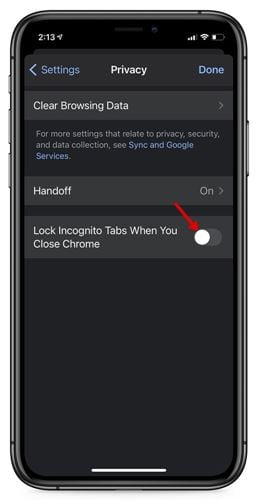
Iyon lang! Tapos ka na. Sa susunod na buksan mo ang mga tab na Incognito, hihilingin sa iyo ng browser na mag-unlock gamit ang Face ID. Kung nais mong huwag paganahin ang tampok na ito, kailangan mong piliin ang’ Hindi pinagana ‘sa Hakbang 3 .
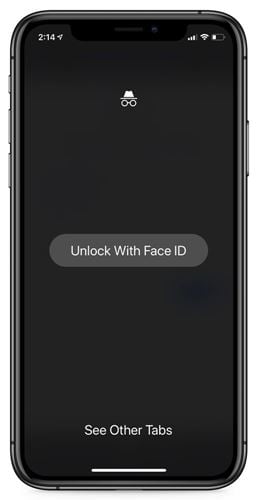
Kaya, ang patnubay na ito ay tungkol sa kung paano paganahin ang lock ng Face ID para sa mga tab na Google Chrome Incognito sa iPhone. Inaasahan kong nakatulong sa iyo ang artikulong ito! Mangyaring ibahagi din ito sa iyong mga kaibigan. Kung mayroon kang anumang mga pagdududa na nauugnay dito, ipaalam sa amin sa kahon ng komento sa ibaba.
